Mit der Tasten Kombination STRG-ALT-O kannst Du das Ausgabefenster ganz einfach einblenden.
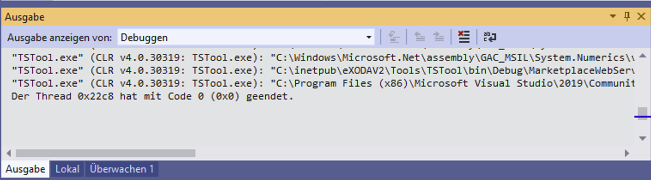
Mit der Tasten Kombination STRG-ALT-O kannst Du das Ausgabefenster ganz einfach einblenden.
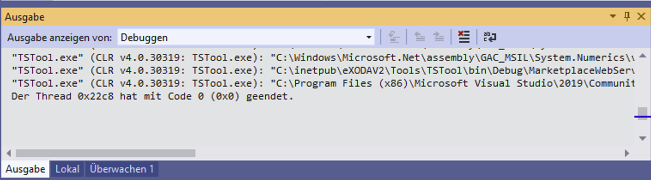
Die Umstellung ist extrem einfach.
Einstellungen > Grundeinstellungen, Suche nach Steuern und schon ist man an der richtigen Stelle.
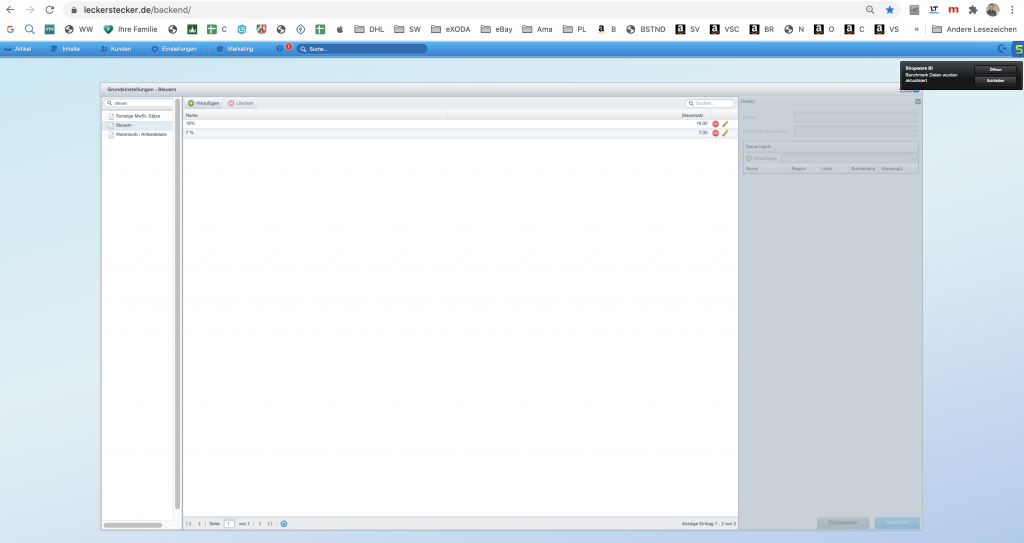
Ich habe eine Windows Installation, die ich nur für die Verwendung von Visual Studio von Microsoft verwende. Mitten bei der Arbeit darf mit sich den bunten farbigen Ball anschauen. Es ist ein echtes Kreuz. In diesem Moment hat man keine Idee, ob man jetzt 10 Minuten Lebenszeit verschenkt oder ob es eine Stunde wird.
Dieser Weg klingt für mich nicht unbedingt logisch, er hat aber bisher immer zum Erfolg geführt. Unten habe ich auch noch die übersetzte Antwort des Parallels Supports auf die Anfrage aufgelistet.
Selbst wenn es beim nächsten Start von Windows hakt, habe ich die Erfahrung gemacht, das Abwarten hilft. Wenn es dann mal nach der Anmeldung 10 Minuten dauert, bis der blaue Windows Wartekringel mal endlich verschwindet…hier gilt es Geduld zu haben. Irgendwann fluppt es dann wieder. Jedoch weiss mann dann schon, dass es wieder passieren wird. Ich kann nur jedem Raten die Parallels Variante nicht zu verwenden. Nach Jahren der Arbeit mit Parallels habe ich mir einen Server gemietet und entwickle dort mit Visual Studio, wenn es sein muss.
Antwort des Parallels Support auf die Frage, wie man Windows 10 Mit Parallels unter MacOS wieder flott bekommt.
Vielen Dank, dass Sie den Parallels-Support kontaktieren.
Diese E-Mail bezieht sich auf das Problem, von dem Sie berichtet haben, dass Sie Leistungsprobleme in den alten und neuen virtuellen Maschinen unter Windows 10 haben.
Während der Remote-Sitzung folgten wir den unten aufgeführten Schritten, um das Problem in Ihrer neuen virtuellen Maschine mit Windows 10 zu beheben.
1) Neu installierte Parallels Tools.
2) Einen sauberen Bootvorgang durchgeführt.
3) Deaktivieren Sie die Option „Schnellstart einschalten“ in der Option Power unter dem Bedienfeld.
3) Führen Sie die unten aufgeführten Befehle unter dem Bedienfeld aus, so dass es einige Zeit dauern wird, bis der Prozess abgeschlossen ist.
chkdsk /r
sfc /scannow
Sobald der Scan-Vorgang abgeschlossen ist, überprüfen Sie bitte die Leistung Ihrer neuen virtuellen Windows 10-Maschine.
Manchmal sind die Dinge einfach. Wenn man die FN-Taste gedrückt hält, erscheinen die Funktionstasten und funktionieren im RDP-Client prima. Ein wenig muss man sich daran gewöhnen, denn daraus ergeben sich auch weitere Kombination, so wie bei mir im Umgang mit Visual Studio über den RDP. Mit FN+Shift+F7 wechselt man dann in die Code-Ansicht.
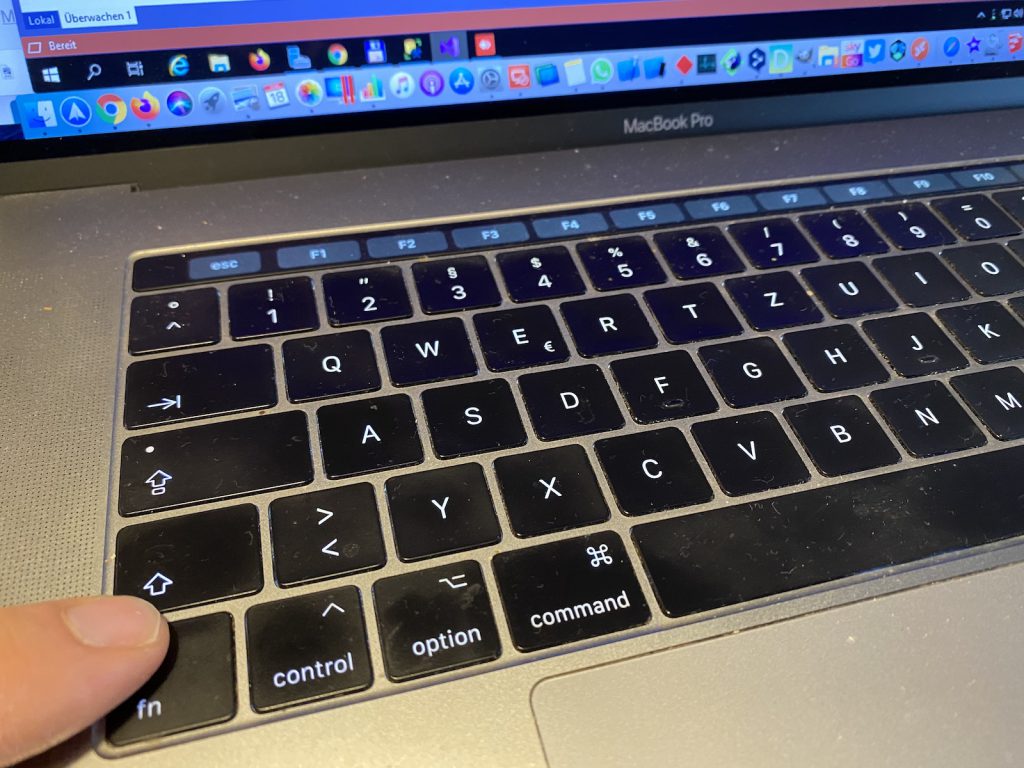
Wenn man auf einem Mac mit dem Remotedesktopclient arbeitet, ist es sinnvoll sich die „Übersetzung“ der Tasten anzueignen. Hat man das Grundprinzip einmal verstanden, ist es ganz leicht.
| MAC | Windows |
|---|---|
| CMD | Windows-Taste |
| Ctrl | Strg |
| Alt | Alt |
| Alt + Ctrl | AltGr |
| @ – Zeichen (Deutsch) | |
| Alt + Ctrl + Q | AltGr + Q |
| @ – Zeichen (Schweiz) | |
| Alt + Ctrl + 2 | AltGr + 2 |
| ² – Zeichen (Deutsch) | |
| Alt + Ctrl + 2 | AltGr + 2 |
| Kopieren und Einfügen | |
| CMD + C (kopieren am Mac) -> Ctrl + V (einfügen auf Windows) | Strg + C (kopieren auf Windows) -> Strg + V (einfügen auf Windows) |
| Vermeiden | |
| CMD + L | Windowstaste + L (=Computer sperren) |
Ich habe gerade den Link erhalten und gleich das Bedürfnis diesen Link überall zu verbreiten. Jeder hat die moralische Pflicht diese App einzusetzen – …und sage ich als passionierter Datenschützer. Solange das freiwillig geschieht und jeder jederzeit die Freigabe seiner Daten beenden kann, ist das für mich tragbar. Ja, mir ist natürlich klar, dass Daten Begehrlichkeiten wecken. Dazu später mehr…jetzt schaue ich mir das mal an.
Die App habe ich mir sofort installiert, so sieht die Einrichtung aus:
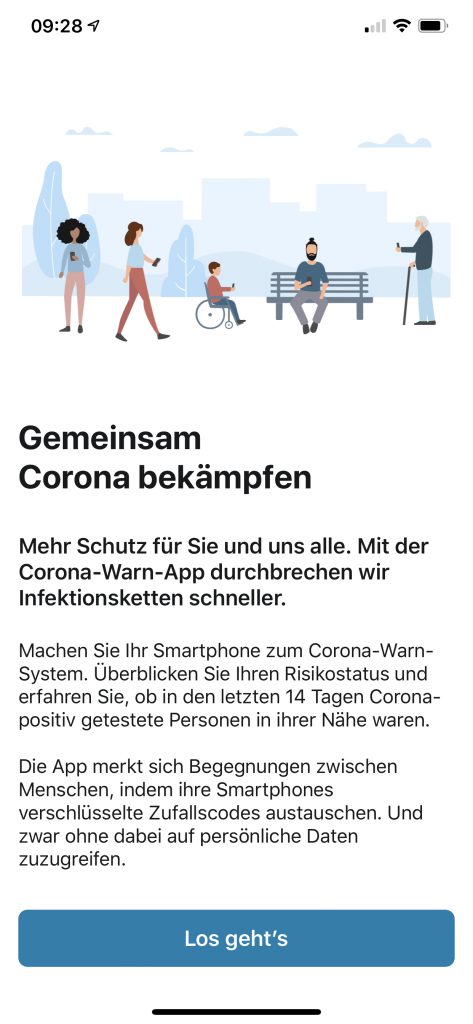
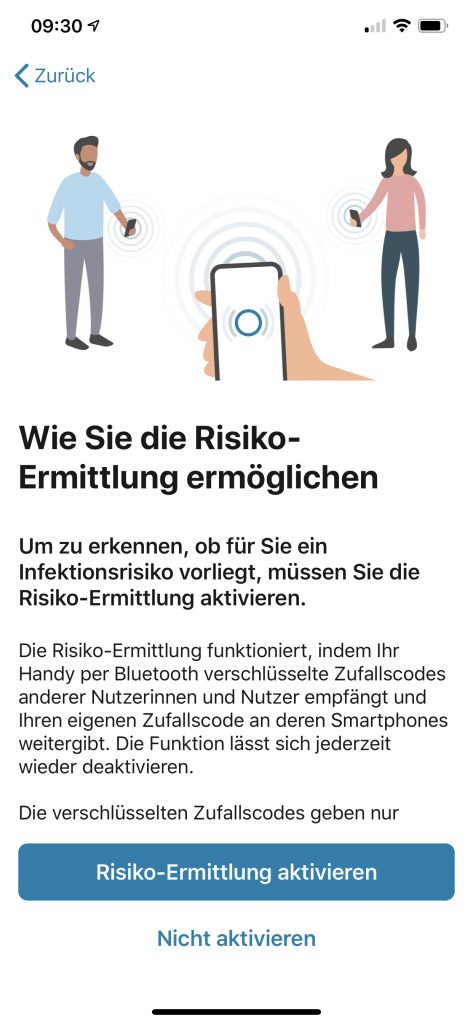
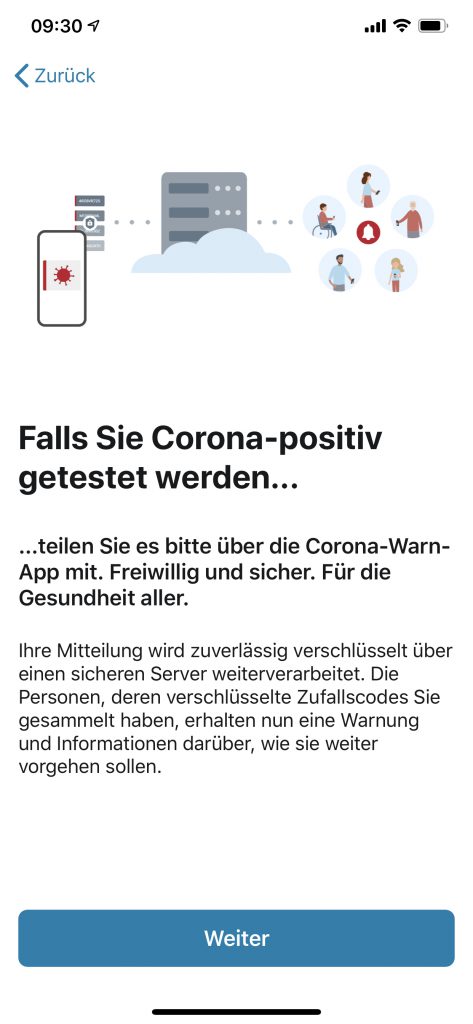
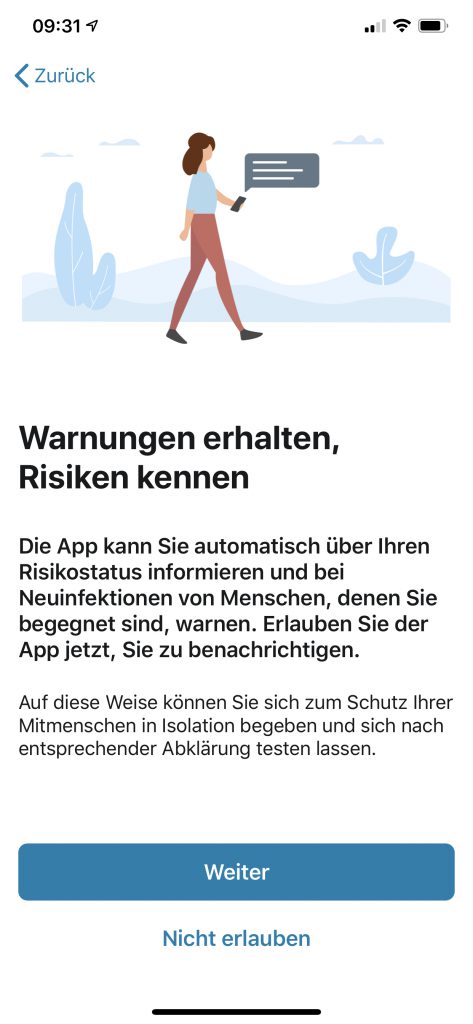
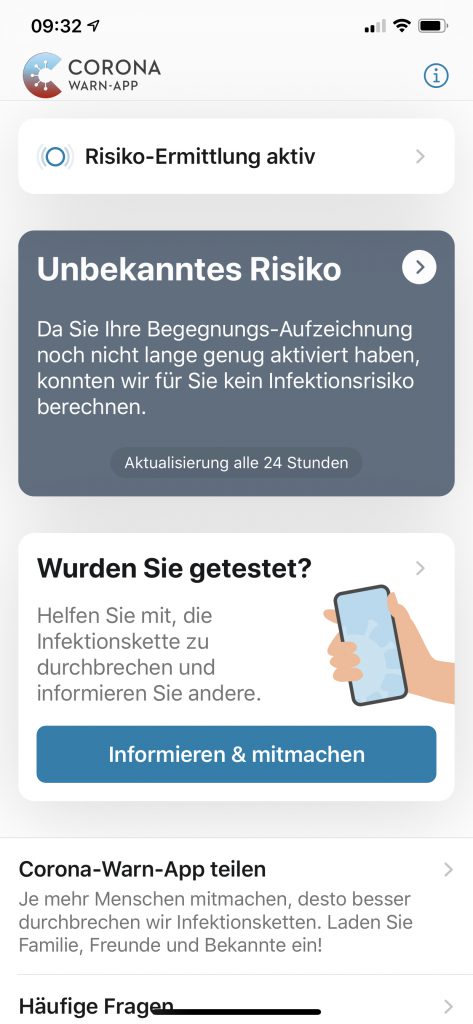
// Get the currently selected row using the SelectedRow property. GridViewRow row = dgCustomer.SelectedRow; // And you respective cell's value TextBox1.Text = row.Cells[1].Text
In diesem Beispiel wird der Wert der selektierten Zeile in der Spalte 1 dem Text Eigenschaft einer Textbox zugewiesen.
protected void aspNetGrid_SelectedIndexChanging(object sender, GridViewSelectEventArgs e)
{
GridViewRow row = this.msGridViewLagerplaetzeZubuchen.Rows[e.NewSelectedIndex];
Int64 rowID = Convert.ToInt64(msGridViewLagerplaetzeZubuchen.DataKeys[row.RowIndex].Values[0]);
}
Du möchtest setzt ein Asp.net GridView ein und möchtest bei der Auswahl einer Zeile den Primärschlüssel ermitteln. Die Zeile des GridView kann abweichen, vor allem dann, wenn man Paging aktiviert hat. Der Primärschlüssel ist eindeutig. Ich setzte jetzt einfach mal voraus, der relevante Primärschlüssel als DataKey in den Eigenschaften Deiner GridView hinterlegt ist. Ein Grid kann mehrere DataKeys haben, hier wird aber nur von einem ausgegangen. Deshalb der Eintrag .Values[0]. Mit o.g. Beispiel kannst Du bei Auswahl einer Zeile Deinen Primärschlüsselwert der ausgewählten Zeile ermitteln.
Wenn man dann doch ordentliche Umsätze mit dem eigenen Shop generiert und man als Zahlungsdienstleister Amazon Pay verwendet, möchte man dann auch gerne die „Kohle“ haben. Im Standard sieht es so aus, dass man im Sellercentral des Händler Amazon Pay Kontos jede Zahlung einzeln von Hand bestätigen muss. Bei vielen Vorgängen kostet das meiner Meinung nach unnötige Zeit. Der Trick liegt im „Capture now“. Diese Einstellung sieht Du in unten aufgeführtem Screenshot und sorgt dafür, daß Du diesen Arbeitsschritt sparen kannst.
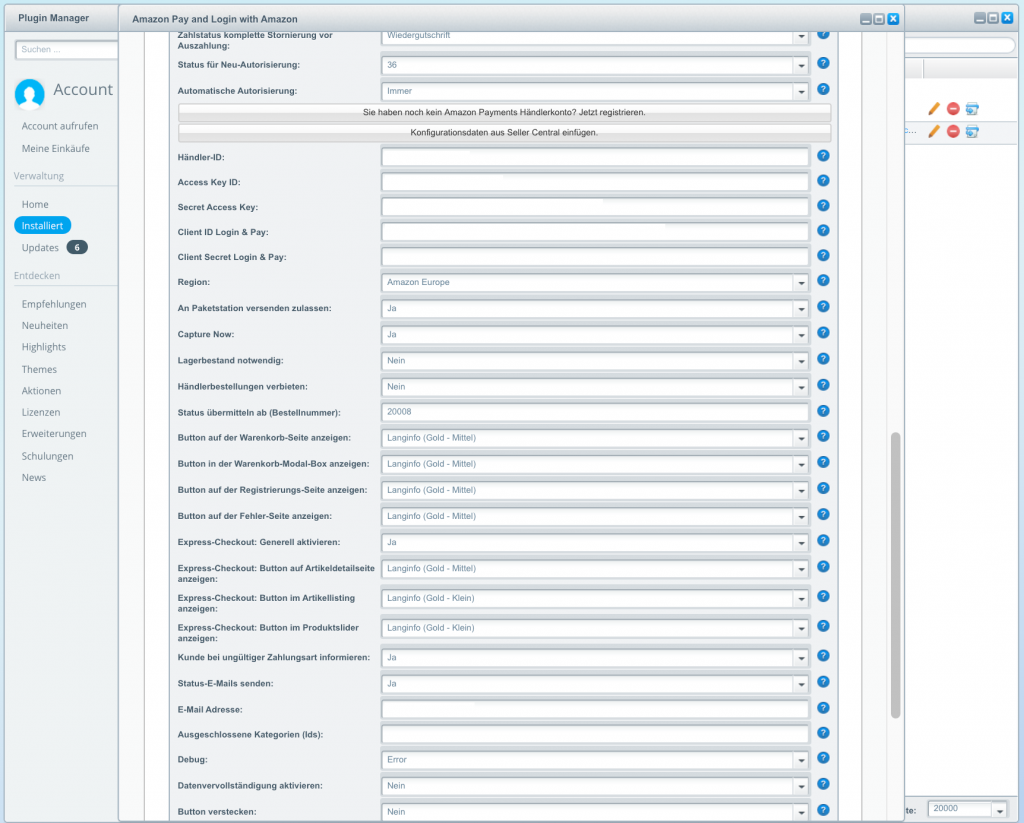
Formel zum Umrechnen von Celsius in Fahrenheit:
Temperatur in °F = Temperatur in °C × 1,8 + 32
Formel zum Umrechnen von Fahrenheit in Celsius:
Temperatur in °C = (Temperatur in °F − 32) / 1,8